Kuidas parandada Elder Scrolls V: Skyrimi krahhi
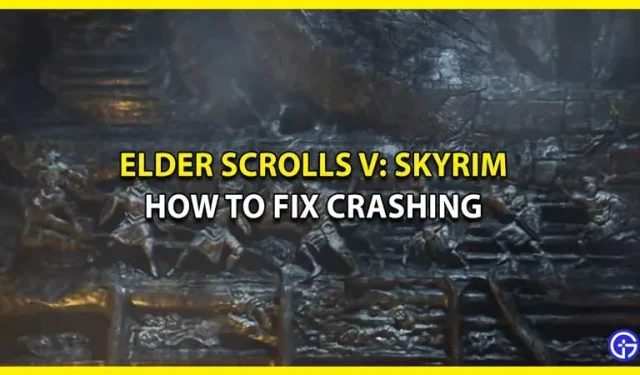
Kas soovite teada, kuidas parandada Elder Scrolls V: Skyrimi krahhi? Siis olete õiges kohas, kuna see juhend on kõik, mida vajate. Skyrim on üks kuulsamaid mänge ja kokkujooksmine võib olla väga masendav. Kuigi sellele probleemile pole lõplikku lahendust, on siiski mõned veaotsingu näpunäited, mis on enamikule mängijatele abiks olnud. Kuna ebaõnnestumisel on palju põhjuseid, aitavad ainult need näpunäited probleemi lahendada. Seega, kui soovite selle probleemi lahendada, soovitame teil allpool lugemist jätkata.
Kuidas parandada Elder Scrolls V: Skyrimi krahhi

Nagu me juba mainisime, on sellel ebaõnnestumisel palju põhjuseid ja seetõttu aitavad teil sellega toime tulla ainult veaotsingu näpunäited. Õnneks on need üsna lihtsad ja tõenäoliselt ei pea te selle probleemi tõttu osa oma mänguajast ohverdama. Siin on veaotsingu näpunäited, mis aitavad teil lahendada Elder Scrolls V: Skyrimi kokkujooksmise probleemi.
Eemaldage modifikatsioonid pärast värskendusi
Skyrim on mäng, mis tugineb suuresti oma modifikatsioonidele, mis võib olla probleemi üheks põhjuseks. Kuna mäng saab värskendusi, kuid modifikatsioone ei pruugita kiiresti värskendada, avastate, et kokkujooksmise probleem on tavaline. Mida saate teha, on modifikatsioonid pärast värskendamist desinstallida ja enne nende kasutamist oodata, kuni modi installijad oma modifikatsioone värskendavad.
Värskendage oma GPU draivereid
GPU draiverid on arvutimängude üks peamisi komponente ja neid tuleb ajakohasena hoida. Kui teie GPU pole ajakohane, kogete Skyrimis tõenäoliselt seda krahhi viga. Selle parandamiseks minge lihtsalt oma GPU draiveri veebisaidile, et värskendusi otsida ja alla laadida. Nvidia kasutajad saavad klõpsata siin ja AMD kasutajad saavad seda linki jälgida.
Eemaldage täpsemad käivitusvalikud
Kui soovite Skyrim SE käivitusvalikud keelata, peate tegema järgmist.
- Avage Steam ja minge oma teeki.
- Nüüd paremklõpsake The Elder Scrolls V: Skyrim Special Edition ja valige Atribuudid.
- Vahekaardil Üldine klõpsake käsku Määra käivitamissuvandid.
- Eemaldage kõik siin lubatud valikud ja klõpsake nuppu OK.
Mängufailide terviklikkuse kontrollimine
Kontrollige mängufailide terviklikkust ja veenduge, et ükski mängufail pole kadunud ega rikutud. See võib aidata teil kitsendada Skyrimi arvutis kokkujooksmise põhjuseid. Saate seda teha oma Steami kaudu, tehes järgmist.
- Avage Steam ja minge Steami teeki.
- Liikuge jaotisse Elder Scrolls V: Skyrim ja paremklõpsake.
- Klõpsake rippmenüüst “Atribuudid”.
- Otsige üles kohalikud failid ja klõpsake nuppu “Mängufailide terviklikkuse kontrollimine”.
Värskendage DirectX-i
See on üks esimesi asju, mida peaksite tõrke korral tegema. Kuna Skyrimi krahh võib olla seotud DirectX-iga, peate veenduma, et teie installis töötab DirectX- i uusim versioon .
Kui ükski neist ei tööta teie jaoks, soovitame teil võimalikult kiiresti ühendust võtta Skyrimi toega . Nad on teie probleemide lahendamiseks professionaalselt varustatud.
See on kõik, mis on Elder Scrolls V Skyrim Crashis ja kuidas seda parandada. Kui olete siin, vaadake kindlasti meie teisi Skyrimi juhendeid.
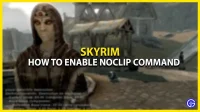
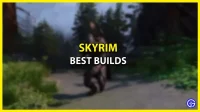

Lisa kommentaar